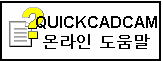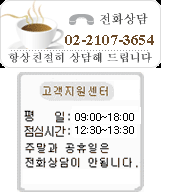QUICKCADCAM 프라즈마가공 공정도
QUICKCADCAM 프라즈마가공 공정도

프라즈마가공 공정도

 ㅋ ㅋ
1)파일에 열기

2)파일 선택 후 열기

3.읽기 형식에서 전체 체크 후 확인


1)원점이동 선택

2)도면에 원점이 되는 부분을 클릭을 한다.

3)메인프로그램 떠블클릭

4)기계제1원점에 X,Y 소재크기 입력
1)엔티티 정리 : 엔티티 정리는 겹친 선호 정리하는 기능

선을 선택을 하고 오른쪽 마우스를 클릭을 한다
라래그램처럼 겹친 선호가 스플라인에서 226개 발생하여 정리

2)위치조정
글씨가 가공을 할 수 있는 간격이 좁기 때문에 간격을 널게 해주어야 한다
Ctrt를 누르고 선을 선택을 하면 연결된 선이 한번에 선택이 된다.

2d 변형에 이동/회전을 선택을 한다.

키보드에 화살표를 누르는 방향으로 커브가 이동을 한다.
Shift 를 누르고 방향키를 누르면 커브가 회전을 한다

모든 커브를 공구가 지나갈 수 있을 정도로 이동을 한다.


1)프로세스 마법사 실행

2)레이져가공을 선택하고 다음 클릭 (레이져기능 자세하게 보기)
  

1)공구 선택 (기계가공시 실제 커프 너비와 선택 공구직경이 같게 설정을 해야됨)
2)다음을 선택 (공구변경 및 등록방법 보기)


1)아래그림과 같은 값으로 설정을 한다. 초기점, 시작평면은
2)다음을 클릭을 한다.
 


1)아래그림과 같이 항상 설정을 하면 된다.
2)확인을 클릭을 한다.

* 연장 방법은 코너부분의 가공시 가공품 외측에서 방향 변경하는 형식을 바꿀 때 사용한다.
- 이때 연장되는 길이는 연장길이값에 의해 연장 된다.
- 적용각도는 120° 미만의 각일 경우만 적용 한다는 의미 이다.
* 시점위치는 가공의 사작되는 시점위치를 수정할 때 사용한다.
- 가장넓은면 의 경우가 가장 안전한 가공을 할 수 있다.

1)외측 진임 과 내측진입 모두 아래그림과 같이 설정을 하면 된다.
2)확인을 클릭 한다.

* 진입방법은 가공 시점의 진입시 가공 방법을 설정한다.
- 진입방법 - 접선 : 원호를 돌며 가공시작 수직 : 수직으로 진입 방향 : 바로진입
- 거리반지름 – 접선 : 원호 반지름 수직 : 주식 거리 방향 의미없음
- 진입각 – 접선 : 원호가공 각 수직 : 의미없음 방향 : 의미없음
- 진입겹침량 : 시작위치보다 입력된 값만큼 전에 진입 후 가공 한다.
* 동일적용 : 후퇴시도 진입과 마찬가지로 적용

1)가공 할 선을 클릭을 하고 오른쪽 마우스를 누른다.

2)G코드가 생성이 되면 와이어시뮬 아이콘을 클릭하면 공구경로가 보이게 된다.
가공한 부분이 잘못된 부분이 없는지 확인 한다.
 아래그림처럼 간격이 좁은 경우 공구를 좀더 작은 공구를 사용을 해야 한다. 아래그림처럼 간격이 좁은 경우 공구를 좀더 작은 공구를 사용을 해야 한다.
 
 

1)생성된 코드를 저장한다.
저장 후 저장한 파일을 기계에 넣어 사용을 한다.
기계에서 공작물 좌표계를 셋팅을 하고 가공을 시작한다.

|
 공지사항
공지사항  이용약관
이용약관  서비스 소개
서비스 소개  회사소개
회사소개 
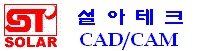





 QuickCADCAM Turn&TurnMill
QuickCADCAM Turn&TurnMill  QuickCAM 3D
QuickCAM 3D  QuickCAM Router
QuickCAM Router  QuickCADCAM 기타기능
QuickCADCAM 기타기능  CIMCO Edit 5
CIMCO Edit 5